Machine Agent Details
Die "Machine Agent Details"- Anwendung enthält einen Überblick über alle verfügbaren Agenten im Maschinenagenten-Backend und listet die folgenden Parameter auf:
-
Maschinenname
-
MAC-Adresse
-
Status
-
Verbindungsstatus
Die Applikation bietet die folgenden Funktionalitäten:
-
Abfrage und, falls notwendig, Aktualisierung. der Maschinenagenten-Version jeder einzelnen Maschine
-
Remote-Management der Agentenadapter:
-
Überblick über die verfügbaren Adapter auf dem Server
-
Konfigurierung, Installation und Löschung von Adaptern
-
Parameter
|
Parameter |
Beschreibung |
|---|---|
|
Maschinenagent - Details zum Agenten |
|
|
Maschinenname |
Zeigt den Agentennamen. Sie können zwischen 2 und 256 Zeichen eingeben. |
|
MAC-Adresse |
Zeigt die MAC-Adresse der Maschine, auf der der Maschinenagent installiert ist. Die Adresse ist im Backend nur einmal vorhanden. |
|
Status |
Zeigt den Onboard-Status:
|
|
Verbindungsstatus |
Der Agent wird als "Offline" angezeigt, wenn in den vergangenen fünf Minuten keine Daten hochgeladen wurden. |
|
Installierte Machinenagenten-Adapter |
|
|
Name des Agenten |
Zeigt den Agentennamen. |
|
Version des installierten Maschinenagenten |
Zeigt die Version des installierten Maschinenagenten. |
|
Update |
Das "Update"-Feld ist aktiviert, wenn eine neue Maschinenagenten-Version zur Vefügung steht. |
|
Adaptername |
Zeigt den installierten Adapternamen. |
|
Adapterversion |
Zeigt die installierte Adapterversion. |
|
Installationsstatus |
Zeigt den Installationsstatus:
|
|
Aktionen |
|
 |
Entfernt den Adapter auf dem Agenten. |
 |
Öffnet den Launchpad. |
|
Maschinenagenten-Adapter |
|
|
Adaptername |
Zeigt die Namen der verfügbaren Adapter. |
|
Adapterversion |
Zeigt die Versionen der verfügbaren Adapter. |
|
Aktionen |
Enthält die Schaltflächen
Klicken Sie auf das Symbol "Erweiterung", um die Metadaten des Adapters in der "pkginfo.json"-Datei anzuzeigen. |
Vorgehensweise
-
Öffnen Sie im Launchpad die Manage MyMachines for Industrial Operations X Cloud "Machine Agent Details".
Die Startseite "Maschinenagent - Details zum Agenten" wird geöffnet und zeigt die Maschinenübersicht an.
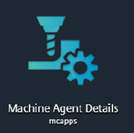
-
Klicken Sie auf einen unterstrichenen Agenten-Maschinennamen in der linken Spalte.
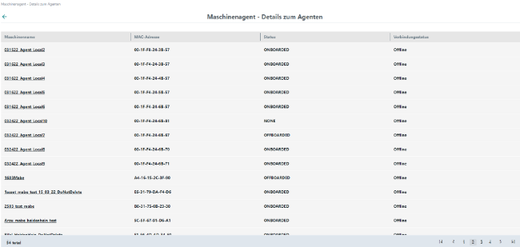
Das Fenster "Installierte Maschinenagenten-Adapter" mit Informationen zum ausgewählten Maschinenagenten-Adapter wird geöffnet.
Die Schaltfläche "Update" oben links im Fenster ist aktiviert, wenn die Maschinenagent-Version aktualisiert werden muss.
-
Klicken Sie auf die Schaltfläche "Update", um die neueste Maschinenagenten-Version zu installieren.
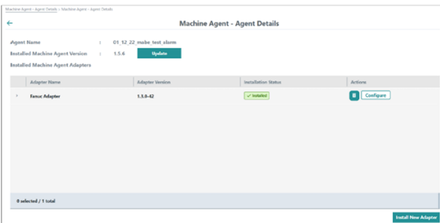
Beim Klick auf die Schaltfläche "Update" erscheint oben rechts im Fenster die grüne Statusmeldung "Der Aktualisierungsprozess wurde gestartet".
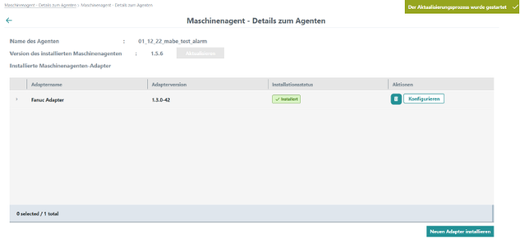
Wenn Sie während eines laufenden Updates auf die Schaltfläche "Update" klicken, erscheint oben rechts im Fenster der orange Warnhinweis "Dieser Agent wird momentan aktualisiert.".
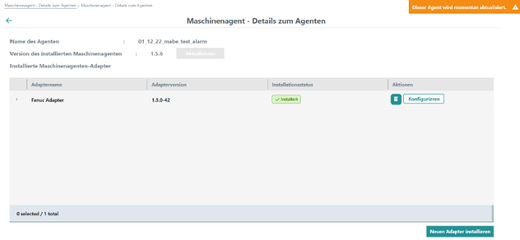
Die Liste der Maschinenagenten-Adapter wird angezeigt.
-
Klicken Sie auf das Symbol "Löschen" in der rechten Spalte "Aktionen", um einen Agenten zu deinstallieren.
- ODER -
Klicken Sie auf das Feld "Konfigurieren" in der rechten Spalte "Aktionen", um einen Agenten zu konfigurieren. -
Um einen neuen Adapter zu installieren, klicken Sie unten rechts im Fenster auf die Schaltfläche "Neuen Adapter installieren".
Das Pop-up "Machinenagenten-Adapter" wird geöffnet. Es enthält die Liste der im Backend verfügbaren angeforderten und noch nicht installierten Maschinenagenten-Adapter. -
Klicken Sie auf die Schaltfläche "Installieren", um den gewünschten Adapter zu installieren.
- ODER -
Klicken Sie auf die Schaltfläche "Schließen", um das Fenster zu schließen.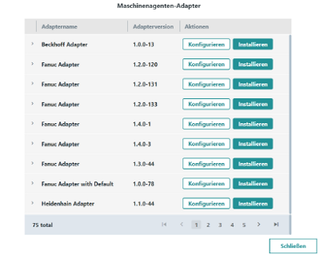 Installationsstatus "WAITING_TO_INSTALL"
Installationsstatus "WAITING_TO_INSTALL"HINWEIS
Wenn Sie einen neuen Adapter angefordert haben, wird der Installationsstatus "WAITING_TO_INSTALL" angezeigt. Dieser Adapter erscheint nicht mehr im Pop-up "Maschinenagenten-Adapter".
-
Klicken Sie auf die Schaltfläche "Konfigurieren", um den gewünschten Adapter für die Verbindung mit der Maschine zu konfigurieren.
Das Pop-up "Konfiguration" wird geöffnet.
Die Konfigurierungsanforderungen richten sich nach der Adapterart: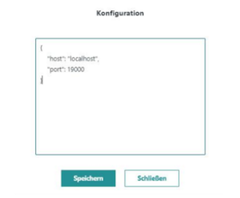
SINUMERIK-Adapter müssen nicht konfiguriert werden.
Geben Sie, falls notwendig, die Parameter für die Konfiguration ein und klicken Sie auf die Schaltfläche "Speichern".
- ODER -
Klicken Sie auf die Schaltfläche "Schließen", um das Fenster zu schließen.
-
Um einen Adapter vom Asset zu deinstallieren,klicken Sie auf der Startseite "Maschinenagent - Details zum Agenten" auf den unterstrichenen Maschinennamen in der ersten Spalte.
Die Liste der installierten Adapter wird angezeigt. -
Klicken Sie in der Adapter-Zeile auf das Symbol "Löschen" in der rechten Spalte.
Der veränderte Status wird in der Spalte "Installationsstatus" angezeigt.Deinstallation eines AdaptersHINWEIS
Nach der Deinstallation des Adapters müssen Sie den Maschinenagenten neu starten, bevor Sie einen neuen Adapter installieren.
Beispiel Konfiguration MT Connect Adapter
Bei MTConnect-Adaptern müssen Sie die folgenden Parameter eingeben:
-
Host
-
Port
-
Device name

Beispiel Konfiguration Fanuc Adapter
Bei Fanuc-Adaptern müssen Sie die folgenden Parameter eingeben:
-
Host
-
Port
-
Timeout
-
File transfer time out
{
"host": "localhost",
"port": 8193,
"timeout": 10,
"file_transfer_timeout": 900
}
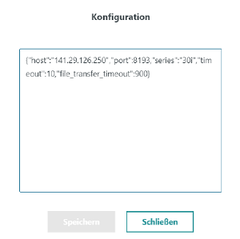
Beispiel Konfiguration OPC UA Adapter
-
Host
-
Port
-
Username
-
Password
-
AlarmNI
-
AlarmNode
{
"host": "localhost",
"port": 8193,
"userName": "username",
"password": "",
"alarmNI": 2,
"alarmNode": "Sinumerik"
}
HINWEIS
Sie können die Metadaten über das Symbol "Erweiterung" links vor dem jeweiligen Maschinenagenten-Adapter in der "pkginfo.json"-Datei anzuzeigen.
Dies ist sowohl im Fenster "Installierte Maschinenagenten-Adapter" als auch in der Übersicht der verfügbaren Adapter im Fenster "Maschinenagenten-Adapter" möglich.